So laden Sie Eclipse herunter und installieren es, um Java auszuführen
Im Folgenden finden Sie eine Schritt-für-Schritt-Anleitung zum Herunterladen und Installieren der Eclipse-IDE:
Schritt 1) Installieren von Eclipse
Öffnen Sie Ihren Browser und geben Sie https://www.eclipse.org/
ein 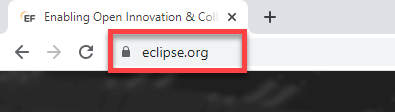
Schritt 2) Klicken Sie auf die Schaltfläche „Herunterladen“.
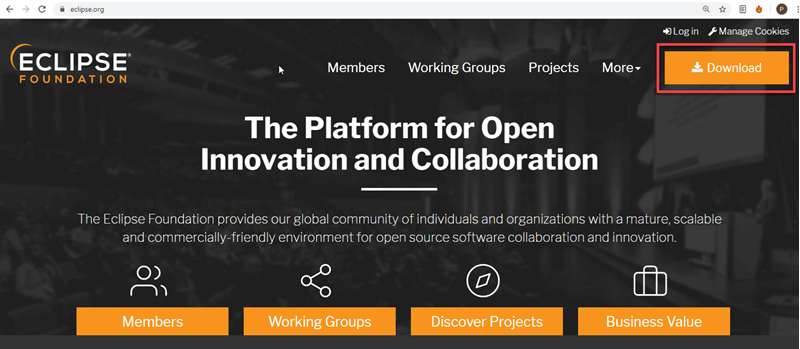
Schritt 3) Klicken Sie auf die Schaltfläche „64-Bit herunterladen“
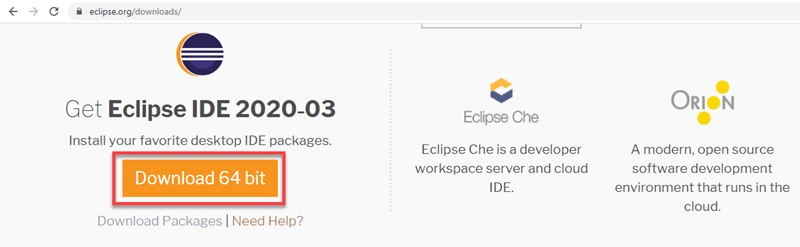
Schritt 4) Klicken Sie auf die Schaltfläche „Herunterladen“
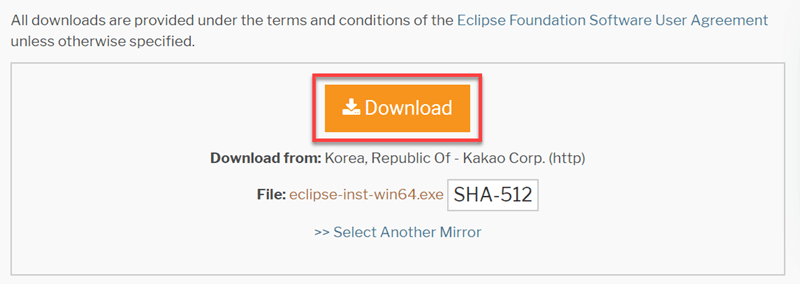
Schritt 4) Installieren Sie Eclipse.
- Klicken Sie im Windows-Datei-Explorer auf „Downloads“.
- Klicken Sie auf die Datei „eclipse-inst-win64.exe“.
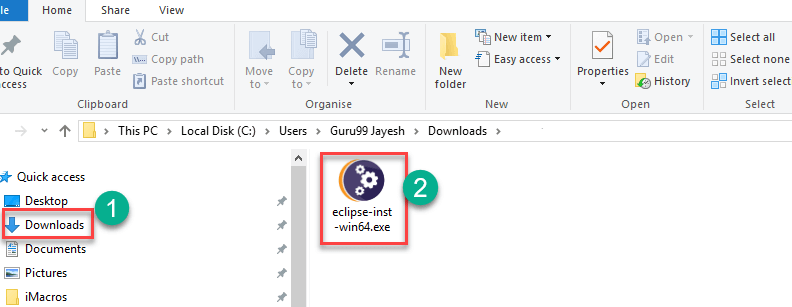
Schritt 5) Klicken Sie auf die Schaltfläche Ausführen
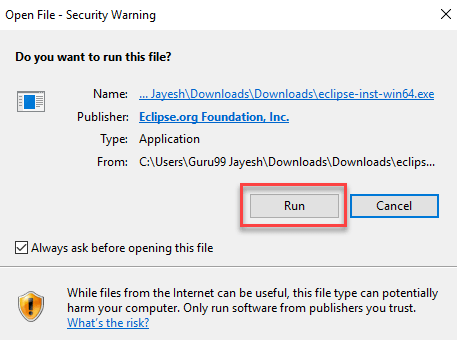
Schritt 6) Klicken Sie auf „Eclipse-IDE für Java-Entwickler“
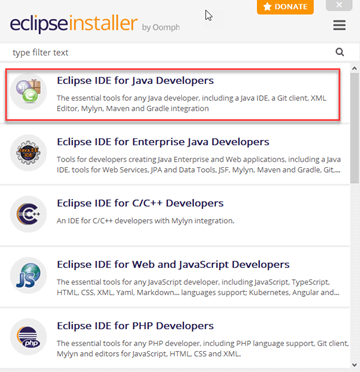
Schritt 7) Klicken Sie auf die Schaltfläche „INSTALLIEREN“

Schritt 8) Klicken Sie auf die Schaltfläche „STARTEN“.
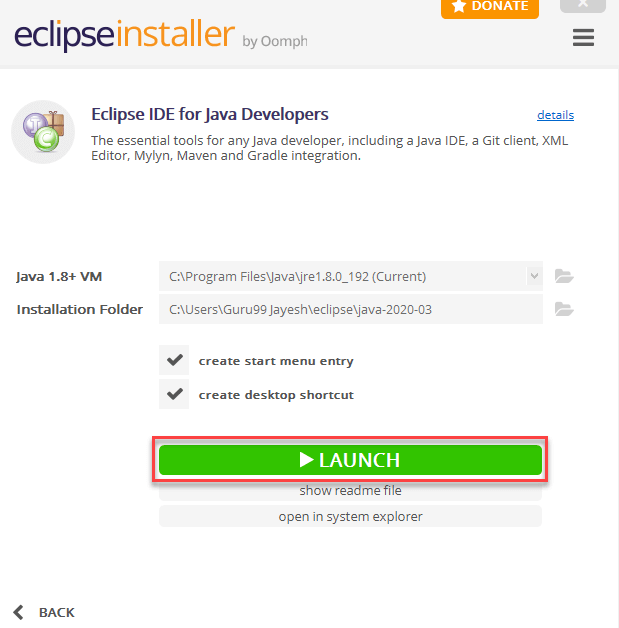
Schritt 9) Klicken Sie auf die Schaltfläche „Starten“.
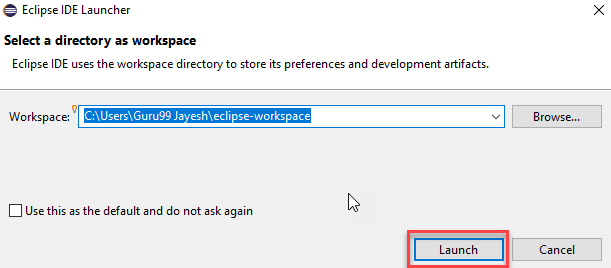
Schritt 10) Klicken Sie auf den Link „Neues Java-Projekt erstellen“.

Schritt 11) Erstellen Sie ein neues Java-Projekt
- Projektnamen schreiben.
- Klicken Sie auf „Fertig stellen“.
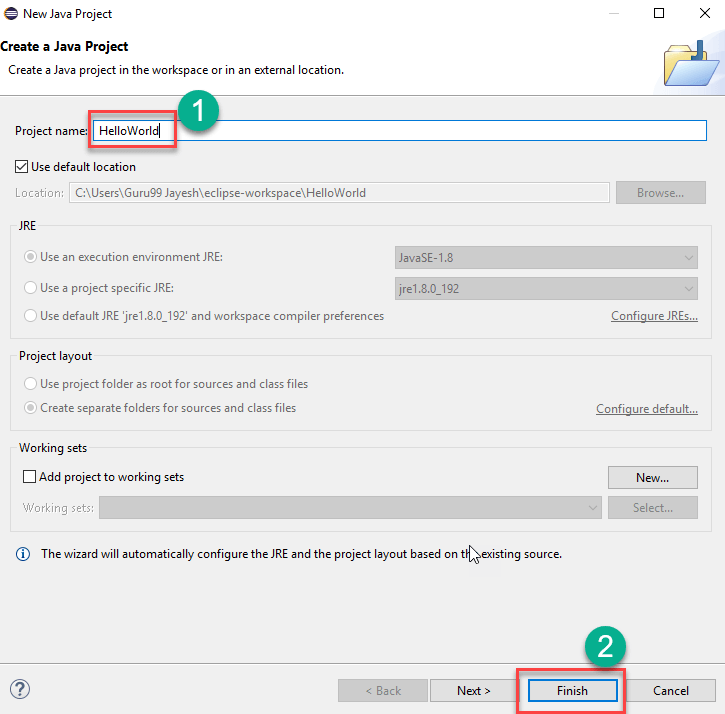
Schritt 12) Java-Paket erstellen.
- Gehe zu „src“.
- Klicken Sie auf „Neu“.
- Klicken Sie auf „Paket“.
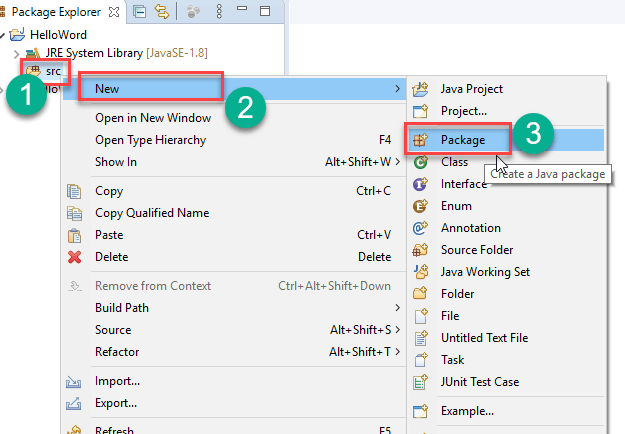
Schritt 13) Schreiben des Paketnamens.
- Name des Pakets schreiben
- Klicken Sie auf die Schaltfläche "Fertig stellen".
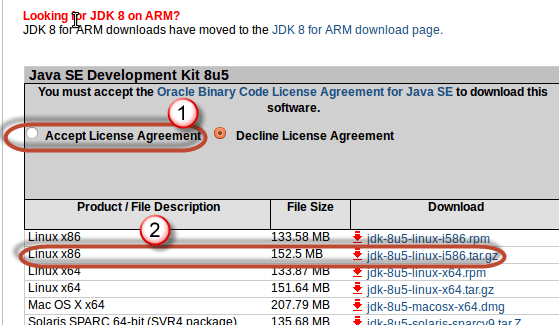
Schritt 14) Java-Klasse erstellen
- Klicken Sie auf das von Ihnen erstellte Paket.
- Klicken Sie auf „Neu“.
- Klicken Sie auf „Klasse“.
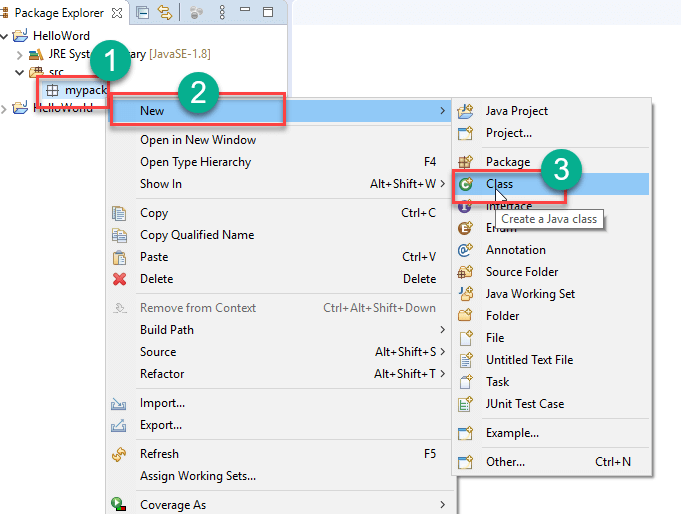
Schritt 15) Java-Klasse definieren.
- Klassennamen schreiben
- Klicken Sie auf das Kontrollkästchen "public static void main (String[] args)".
- Klicken Sie auf die Schaltfläche „Fertigstellen“.
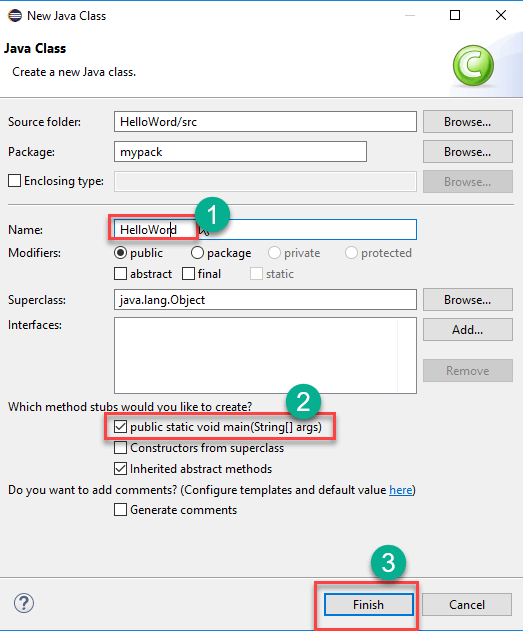
Die Helloword.java-Datei wird wie unten gezeigt erstellt:

Schritt 16) Klicken Sie auf die Schaltfläche „Ausführen“.
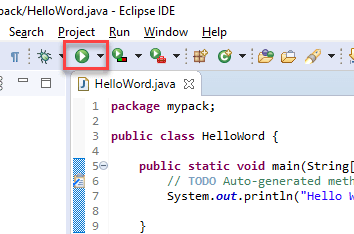
Die Ausgabe wird wie unten gezeigt angezeigt.
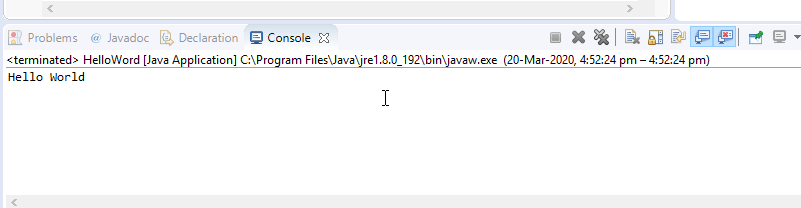
Java
- Java-Variablen und Literale
- Java-Ausdrücke, -Anweisungen und -Blöcke
- Java-Klasse und -Objekte
- Abstrakte Java-Klasse und abstrakte Methoden
- Java verschachtelte und innere Klasse
- Java-Wurf und Würfe
- Java Autoboxing und Unboxing
- So installieren Sie kostenlos einen VHDL-Simulator und -Editor
- So erstellen Sie ein Array von Objekten in Java
- Java - Objekt und Klassen



